联想S938t救砖教程,简单给你的联想S938t手机刷回官方系统,联想S938t刷完官方线刷救砖包后即可正常OTA升级。
奇兔ROM市场小编教您联想S938t怎么救砖,独家分享联想S938t救砖教程,简单给你的联想S938t手机刷回官方系统,联想S938t刷完官方线刷救砖包后即可正常OTA升级。下面一起来看看具体的联想S938t救砖教程的操作步骤吧:
一、联想S938t线刷救砖前的准备工作
1.联想S938t驱动下载:http://pan.baidu.com/s/1dDvZcRn
2.联想S938t官方固件包下载:http://pan.baidu.com/s/1sjKDg1f
3.联想S938t刷机工具SP_Flash_Tool下载:http://pan.baidu.com/s/1pJ0yw4N
二、联想S938t开始线刷救砖
1.把上面下载下来的rom固件包先进行解压,解压出来一有target_bin个文件夹,一会备用,如下图:
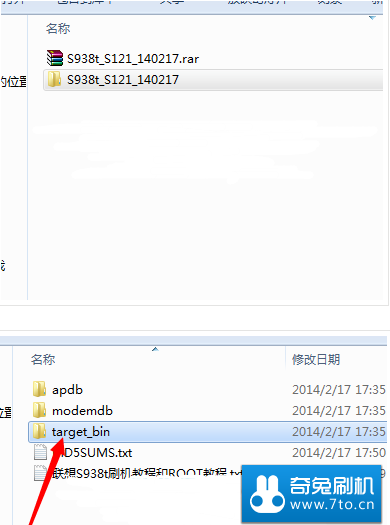
2.解压上面下载下来的刷机工具,如下图:然后先安装刷机驱动程序,在设备管理器里更新一下就可以了
3.驱动装好之后,接着把手机先关机(拔掉电池),并且手机不要用数据线连接电脑,先断开数据线
4.然后在解压出来的文件夹中找到【Flash_tool.exe】文件,然后直接双击运行,如图标所示
5.然后点击软件上的【Options】,下拉菜单【Option... Ctrl+O】;
6.然后点击【Option】界面:选择【Dowload】,勾选【DA DL All With CheckSum】
7.然后点击【Scatter-loading】
8.然后选择刚才解压出来的targe_bin文件夹里的MT6592_Android_scatte.txt (不同的固件包这个名字有所不同)
9.等待文件导入
10.导入软件OK
11.然后选择【Firmware Upgrade】,再点击【Download】
12.关键步骤来了:这个时候把手机usb数据线和电脑完全连接好,然后手机上安装好电池即可正常自动下载了:
13.升级成功界面如下:
14.联想S938t刷机完成,联想S938t救砖成功!
至此联想S938t救砖教程全部结束。还没有学会怎么对联想S938t进行救砖的机友可以试试上面奇兔ROM市场小编给大家分享的这篇联想S938t救砖教程。
更多联想S938t刷机ROM包下载请戳:http://rom.7to.cn/romlist/lenovo-s938t。
下载奇兔刷机海量联想S938t刷机包即可一键简单刷入。
一手刷机教程资讯,关注 奇兔官方新浪微博 即时获取好玩资讯。
最新热门手机ROM刷机包,关注 FIRE团队新浪微博 获取最新FIRE ROM。